วิธีลบไฟล์ Thumbs.db ในโฟลเดอร์เครือข่ายใน Windows 11/10
หากคุณเคยพบไฟล์thumb.db ในโฟลเดอร์ (thumb.db )เครือข่าย(Network)ที่มีผู้ใช้คอมพิวเตอร์หลายรายเชื่อมต่อกันและเข้าถึงโฟลเดอร์เดียวกันได้ คุณจะทราบดีว่าการลบไฟล์เหล่านั้นทำได้ยากเนื่องจากถูกอ่านว่าเป็นไฟล์ระบบ (System)อาจสร้างปัญหาให้กับผู้ดูแลระบบและผู้ใช้ในกรณีดังกล่าว
ลบ(Remove)ไฟล์ thumbs.db ในโฟลเดอร์เครือข่าย ใน (Network)Windows 11/10
ไฟล์ Thumbs.dbไม่ใช่ไฟล์ที่คุณสร้างในระบบของคุณ แต่สร้างขึ้นโดยอัตโนมัติเมื่อคุณเข้าถึงโฟลเดอร์ที่มีรูปภาพ เพื่อให้สามารถแคชรูปขนาดย่อและเนื้อหาในโฟลเดอร์สามารถแสดงได้เร็วขึ้น ไฟล์จะไม่ปรากฏเว้นแต่คุณจะกำหนดค่าFile Explorerให้แสดง
ดังนั้น ตามค่าเริ่มต้นWindows OSจะสร้างไฟล์ thumbs.db ภายในโฟลเดอร์บน ไดรฟ์ เครือข่าย(Network)และแคชภาพขนาดย่อจากส่วนกลาง%LOCALAPPDATA%MicrosoftWindowsExplorerสำหรับไฟล์บนไดรฟ์ในเครื่อง
ในบางครั้ง พวกเขาสามารถหยุดWindows ไม่ให้ ลบหรือลบโฟลเดอร์ โดยเฉพาะอย่างยิ่งในเครือข่าย ซึ่งคอมพิวเตอร์หลายเครื่องกำลังเข้าถึงโฟลเดอร์เดียวกัน หากคุณต้องการลบไฟล์ thumbs.db ใน โฟลเดอร์ Networkมีวิธีการดังนี้
- เรียกใช้ File Explorer
- ไปที่โฟลเดอร์ที่คุณต้องการลบ
- เลือกแท็บมุมมอง
- ทำเครื่องหมายที่ช่องรายการที่ซ่อนอยู่
- เลือก บานหน้าต่าง รายละเอียด(Details)จากส่วนเค้าโครง(Layout)
- เลือกไฟล์ thumbs.db ที่จะลบ
- ลบมัน.
ขั้นแรก เปิดตัวExplorer คุณสามารถใช้ทางลัดWin+Eเพื่อเปิดFile Explorerได้โดยตรง
ค้นหาโฟลเดอร์ที่คุณต้องการลบ เมื่อพบแล้ว ให้คลิกแท็บมุมมอง และเลือกช่อง (View )รายการที่ซ่อนอยู่(Hidden Items)ใต้ส่วนแสดงShow/Hide
หลังจากนั้น ให้สลับไปที่ บานหน้าต่าง รายละเอียด(Details )ภายใต้ ส่วน เค้าโครง(Layout)และเลือกไฟล์ thumbs.db ที่จะลบ
เมื่อได้รับข้อความแจ้ง ให้คลิกใช่(Yes )เพื่อยืนยัน
หากคุณสามารถลบได้ ดี มิฉะนั้น คุณอาจต้องปิดใช้งานการสร้าง thumbs.db(first disable thumbs.db creation)ก่อน แล้วจึงลอง
อ่าน(Read) : ไม่สามารถดำเนินการได้เนื่องจากไฟล์เปิดอยู่ในโปรแกรมอื่น
ปิดการใช้งาน thumbs.db โดยใช้ตัวแก้ไขนโยบายกลุ่ม(Group Policy Editor)
หากต้องการ คุณอาจปิดใช้งาน thumbs.db ด้วยGroup Policy Editor(Group Policy Editor)
Press Win+Rพร้อมกันเพื่อเปิดกล่องโต้ตอบคำสั่งเรียกใช้(Run )
ในช่องว่างของกล่อง ให้พิมพ์gpedit.mscแล้วกดปุ่มOK
เมื่อหน้าต่างLocal Group Policy Editorเปิดขึ้นให้ไปที่ที่อยู่พา ธ ต่อไปนี้ -
User Configuration > Administrative Templates > Windows Components > File Explorerการกำหนดค่าผู้ใช้ > เทมเพลตการดูแลระบบ > คอมโพเนนต์ ของWindows > File Explorer
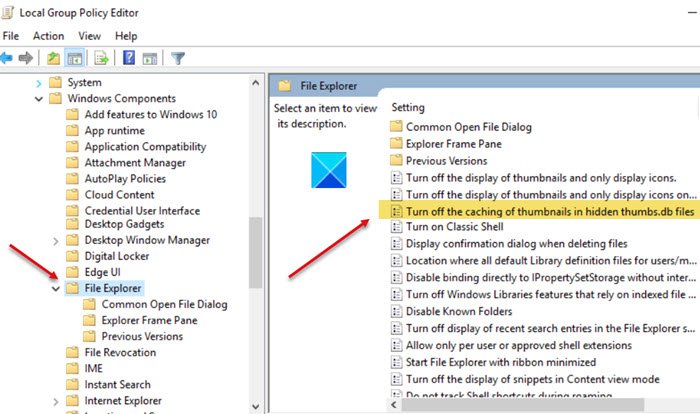
ที่ด้านขวาของ หน้าต่าง ตัวแก้ไขนโยบาย(Policy Editor)ให้ค้นหาปิดการแคชของรูปขนาดย่อใน(Turn off the caching of thumbnails in hidden thumbs.db files policy)ตัวเลือก นโยบายไฟล์ thumbs.db ที่ซ่อนอยู่
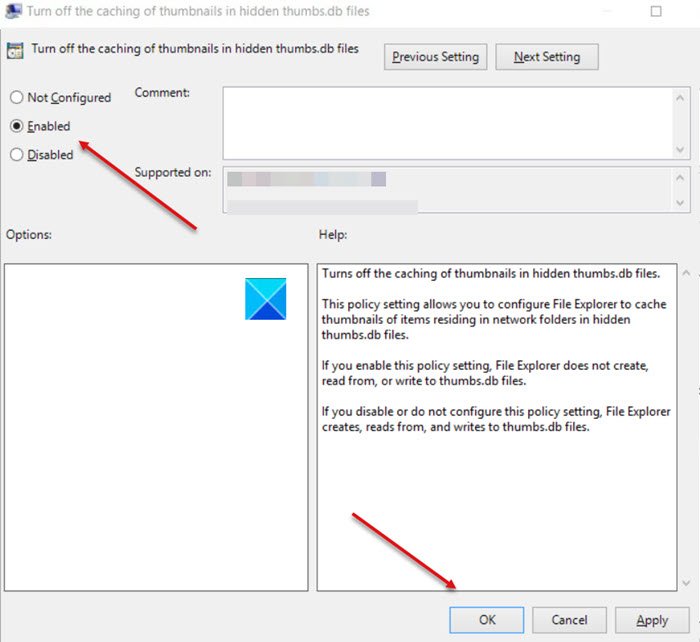
ดับเบิลคลิก(Double-click)ที่ตัวเลือก และในหน้าต่างอื่นที่ปรากฏบนหน้าจอคอมพิวเตอร์ของคุณ ให้ทำเครื่องหมายที่ ตัวเลือก Enabledเพื่อปิดใช้งานคุณสมบัติ
คลิกนำ(Apply)ไป ใช้ และตกลง(OK)
สุดท้าย รีสตาร์ทพีซีของคุณเพื่อให้การเปลี่ยนแปลงมีผล
ที่เกี่ยวข้อง(Related) : วิธีปิดการใช้งานไฟล์ Windows Thumbs.db จากการสร้าง
ปิด(Turn)การ สร้าง Thumbnail DBผ่านRegistry Editor
อีกวิธีหนึ่งในการปิดใช้งานไฟล์ thumbs.db ในWindowsคือการเปลี่ยนแปลงรีจิสทรี (Registry)นี่คือวิธีการทำ!
โปรด(Please)ทราบว่าการเปลี่ยนแปลงตัวแก้ไขรีจิสทรี(Registry Editor)อย่างไม่ถูกต้องอาจมีผลกระทบร้ายแรง ปัญหาทั้งระบบอาจเกิดขึ้นซึ่งอาจทำให้คุณต้องติดตั้งWindows ใหม่ เพื่อแก้ไข โปรดดำเนินการตามความเสี่ยงของคุณเองและสร้างจุดคืนค่าระบบก่อน
Press Win+Rพร้อมกันเพื่อเปิดกล่องโต้ตอบคำสั่งเรียกใช้(Run)
ในช่องว่างของกล่อง ให้พิมพ์Regeditแล้วกดปุ่ม OK
เมื่อ หน้าต่าง Registry Editorเปิดขึ้น ให้ไปที่ที่อยู่พาธต่อไปนี้ –
HKEY_CURRENT_USER\Software\Policies\Microsoft\Windows.
ที่นี่ คลิกขวาที่โฟลเดอร์Windows เลือก (Windows)ใหม่(New)แล้วเลือกตัวเลือกคีย์(Key)
ตั้งชื่อคีย์เป็นExplorerและกดปุ่มEnter
ตอนนี้ ให้คลิกขวาที่ คีย์Explorerที่สร้างขึ้นใหม่แล้ว เลือก ใหม่(New)
จากนั้นคลิกที่ตัวเลือกค่าDWORD (Value)((DWORD) 32 บิต)
ตั้งชื่อ DWORD DisableThumbsDBOnNetworkFoldersแล้วกดEnter
คลิกสองครั้ง ที่ (Double-click)DWORDที่สร้างขึ้นใหม่เพื่อแก้ไขค่า
ใน กล่อง แก้ไขสตริง(Edit String)ที่ปรากฏขึ้น ให้เปลี่ยนค่าเริ่มต้นจาก 0 เป็น1
คลิกปุ่ม OK เมื่อเสร็จแล้ว
รีสตาร์ทเครื่องคอมพิวเตอร์ของคุณ
ตอนนี้ เมื่อคุณพยายามลบ ไฟล์ Thumbs.dbในWindowsคุณจะสามารถลบไฟล์ออกได้โดยไม่ต้องยุ่งยาก
นั่นคือทั้งหมดที่มีให้!
Related posts
เปิดใช้งาน Network Connections ในขณะที่อยู่ใน Modern Standby บน Windows 10
วิธีทำแผนที่ Network Drive หรือเพิ่ม FTP Drive ใน Windows 11/10
วิธีจัดการ Data Usage Limit บน Windows 10
วิธีเปิดใช้งาน DNS มากกว่า HTTPS ใน Windows 10
วิธีการดู Wi-Fi Network Driver information บน Windows 10
วิธีการเปลี่ยน LAN Manager Authentication Level ใน Windows 10
วิธีเปิดใช้งาน Wake-on-LAN ใน Windows 10
SmartByte Network Service สาเหตุช้า Internet speed ใน Windows 10
เปิดใช้งานหรือปิดใช้งาน Network Discovery หรือแบ่งปันใน Windows 10
ไม่สามารถทำแผนที่ Network drive ใน Windows 10
Forget Wireless Network Profiles ใน Windows 11/10
Fix No internet, Secured WiFi error บน Windows 11/10 [ถาวร]
DNS Server ของคุณอาจไม่สามารถใช้งานได้ใน Windows 10
Stop การเชื่อมต่ออัตโนมัติเพื่อ Wireless Network ใน Windows 10
วิธีการรีเซ็ต Winsock ใน Windows 10
วิธีการทำแผนที่ WebDAV เป็น Network Drive ใน Windows 11/10
วิธีการตรวจสอบพอร์ตที่เปิดหรือปิดกั้นใน Windows 11/10
Fix Ping Spikes ใน WiFi or Ethernet บน Windows 11/10
วิธีแชร์ไฟล์ระหว่างคอมพิวเตอร์โดยใช้ LAN ใน Windows 10
ไม่สามารถเห็นคอมพิวเตอร์เครื่องอื่นในเครือข่ายของฉันใน Windows 10
